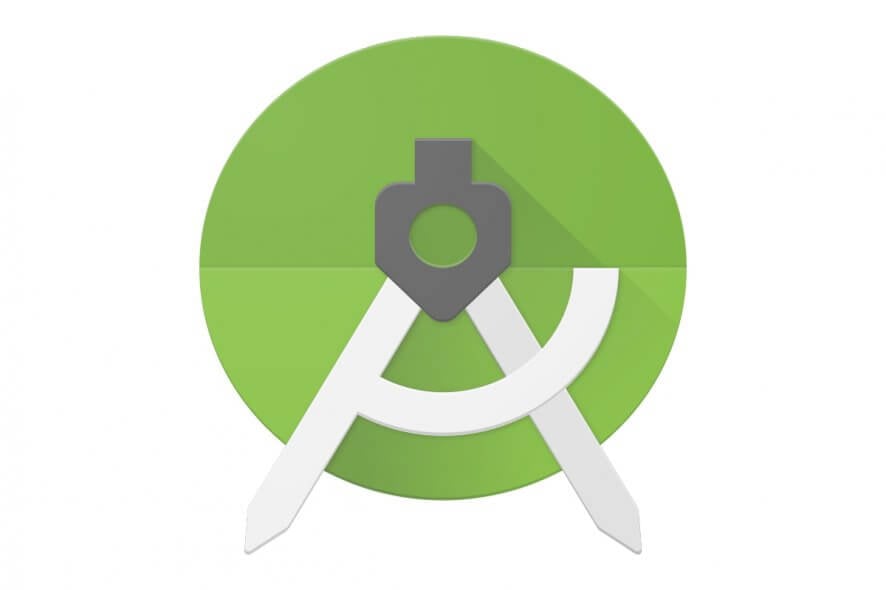O Omen Gaming Hub Não Está Mostrando a Temperatura do CPU [Resolvido]
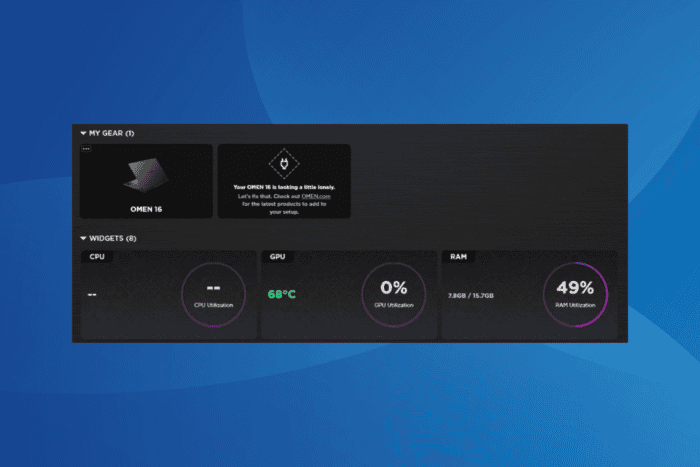 O Omen Gaming Hub da HP tem uma ampla variedade de problemas, mas um que afetou muitos recentemente é que ele não está mostrando mais a temperatura do CPU. Este é um problema generalizado que surgiu após uma atualização há cerca de um mês. Versões subsequentes do Omen Gaming Hub resolveram o problema para alguns, mas a maioria continua afetada.
O Omen Gaming Hub da HP tem uma ampla variedade de problemas, mas um que afetou muitos recentemente é que ele não está mostrando mais a temperatura do CPU. Este é um problema generalizado que surgiu após uma atualização há cerca de um mês. Versões subsequentes do Omen Gaming Hub resolveram o problema para alguns, mas a maioria continua afetada.
Isso aconteceu devido a um bug na versão instalada do Omen Gaming Hub ou permissões ausentes, processos conflitantes ativos e drivers desatualizados/incompatíveis em execução.
Antes de prosseguir com as soluções ligeiramente complexas, reinicie o PC, instale as atualizações mais recentes do Windows e desative qualquer outro software de monitoramento de desempenho!
O que posso fazer se o Omen Gaming Hub não estiver mostrando a temperatura do CPU?
1. Finalize Omen Overlay e OverlayHelper
-
Pressione Ctrl + Shift + Esc para abrir o Gerenciador de Tarefas, clique com o botão direito em HP.OMEN.OMENOverlay e selecione Finalizar tarefa.
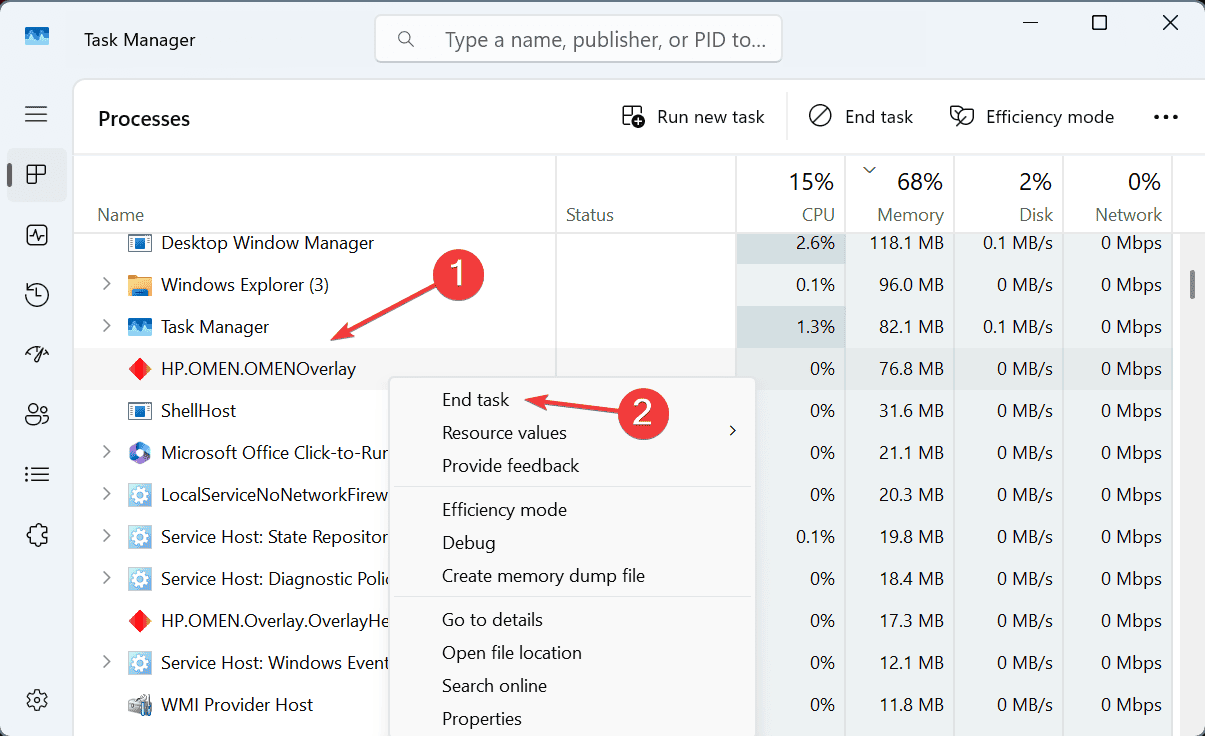
- Da mesma forma, finalize o processo HP.OMEN.Overlay.Overlayhelper.
- Agora, reinicie a sobreposição do Omen Gaming Hub e verifique se está exibindo a temperatura do CPU.
Para 3 em cada 5 usuários, quando a sobreposição do Omen Gaming Hub não está mostrando a temperatura do CPU, finalizar os processos relacionados resolveu o problema. Lembre-se, isso é apenas uma solução alternativa e não uma solução real para o problema. Você terá que repetir isso toda vez que enfrentar o problema!
2. Execute o Omen Gaming Hub como administrador
-
Pressione Windows + S para abrir Pesquisar, digite Omen Gaming Hub e clique em Executar como administrador.
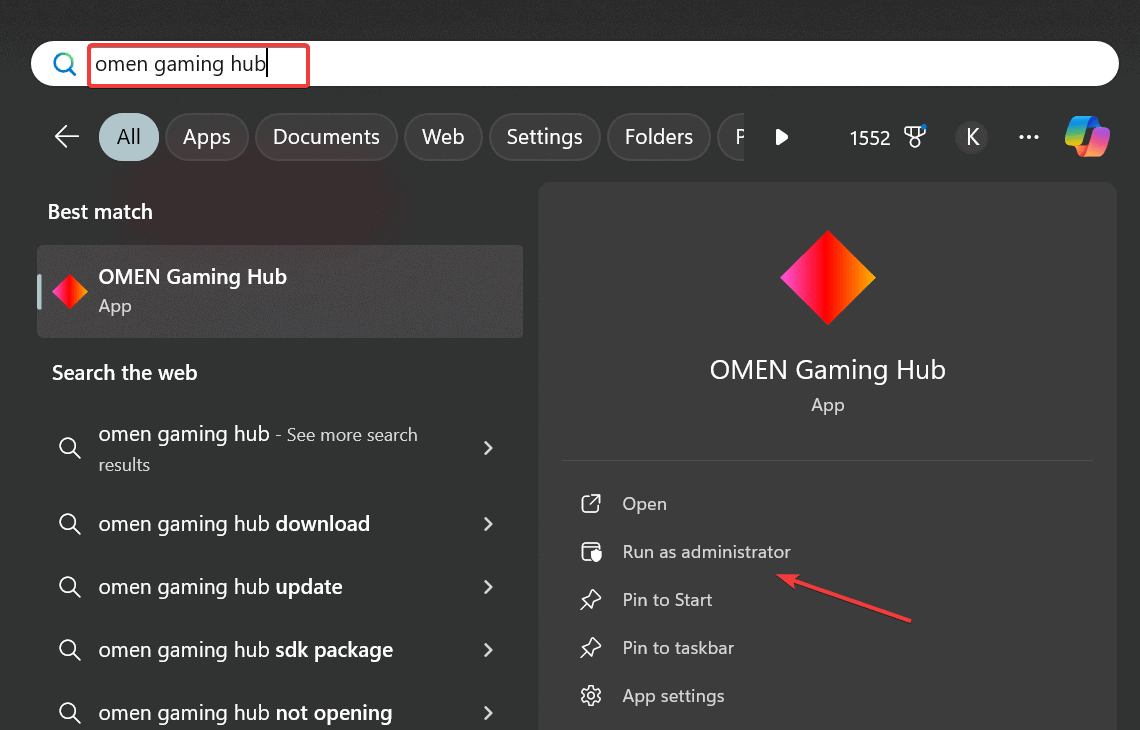
- Clique em Sim no prompt do UAC.
-
Aguarde alguns minutos até que o aplicativo tente carregar. Ele, no final, não vai.
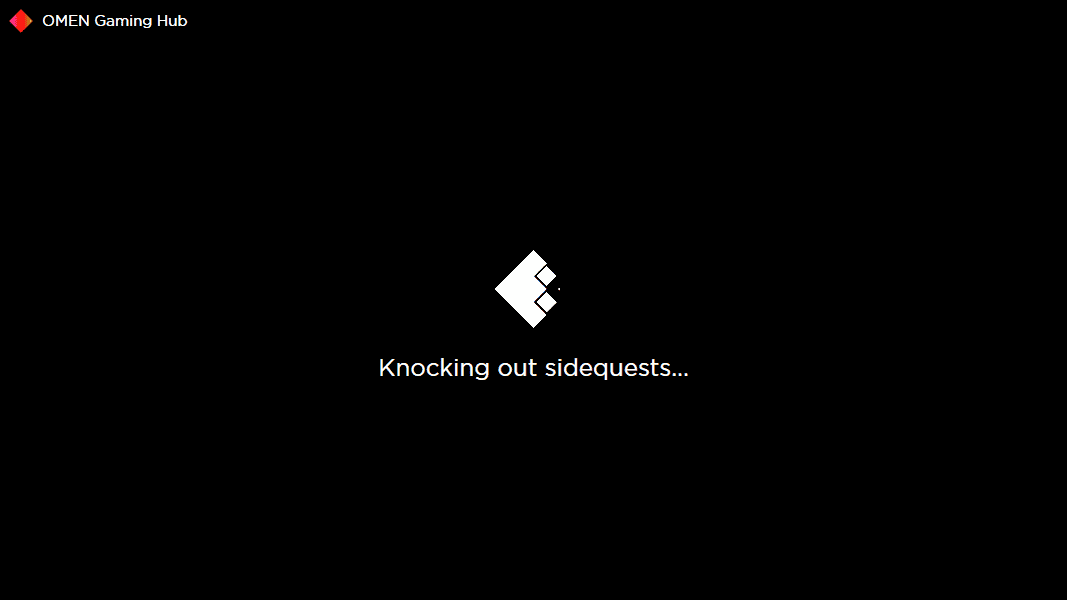
- Agora, reinicie o computador, em seguida, inicie o Omen Gaming Hub normalmente e verifique se há melhorias.
3. Atualize o Omen Gaming Hub
- Pressione Windows + S para abrir Pesquisar, digite Loja Microsoft no campo de texto e clique no resultado relevante.
-
Navegue para Downloads no painel esquerdo e clique em Obter atualizações.
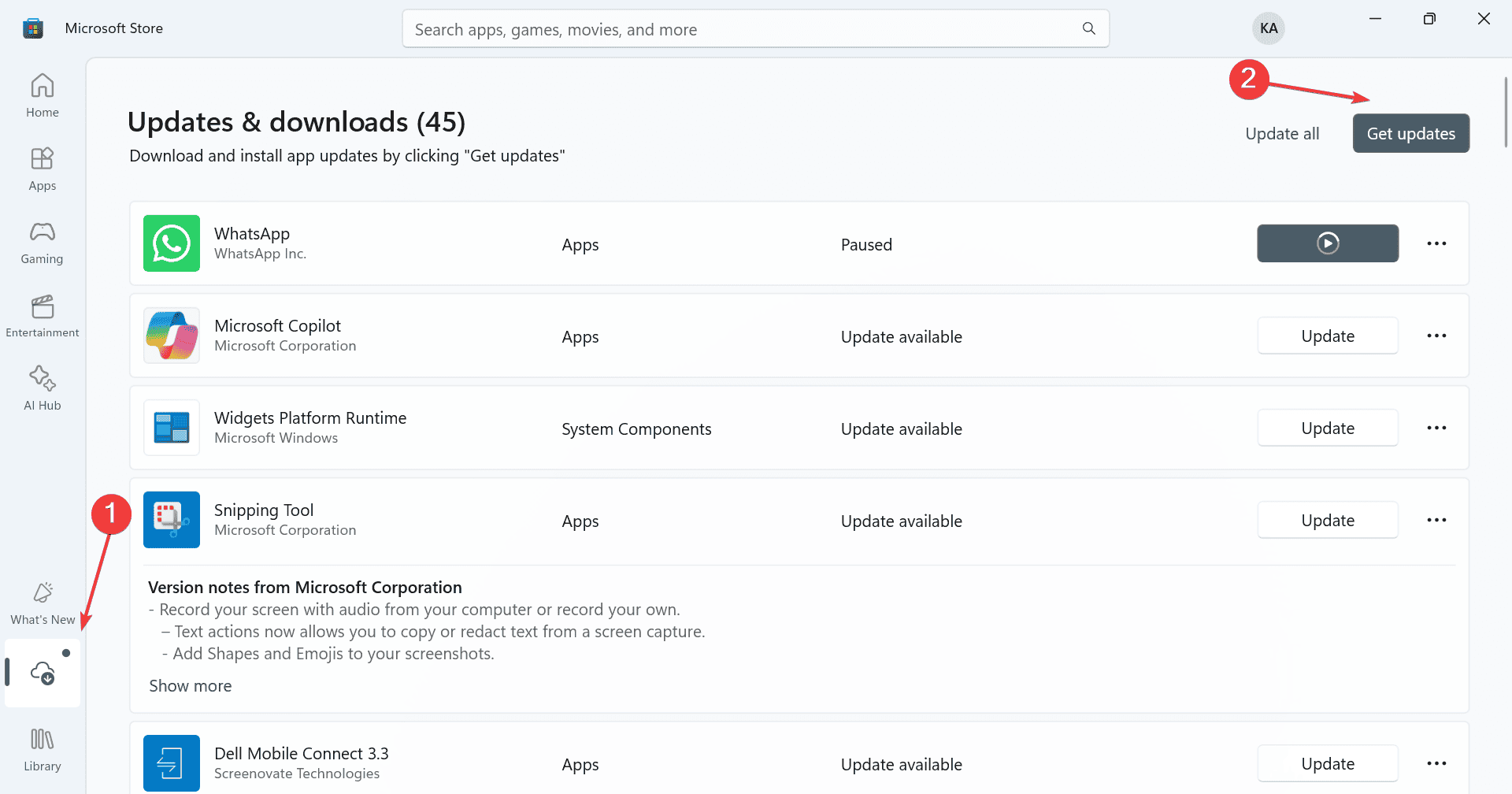
-
Se uma versão mais nova estiver disponível para o Omen Gaming Hub, clique em Atualizar para baixá-la.
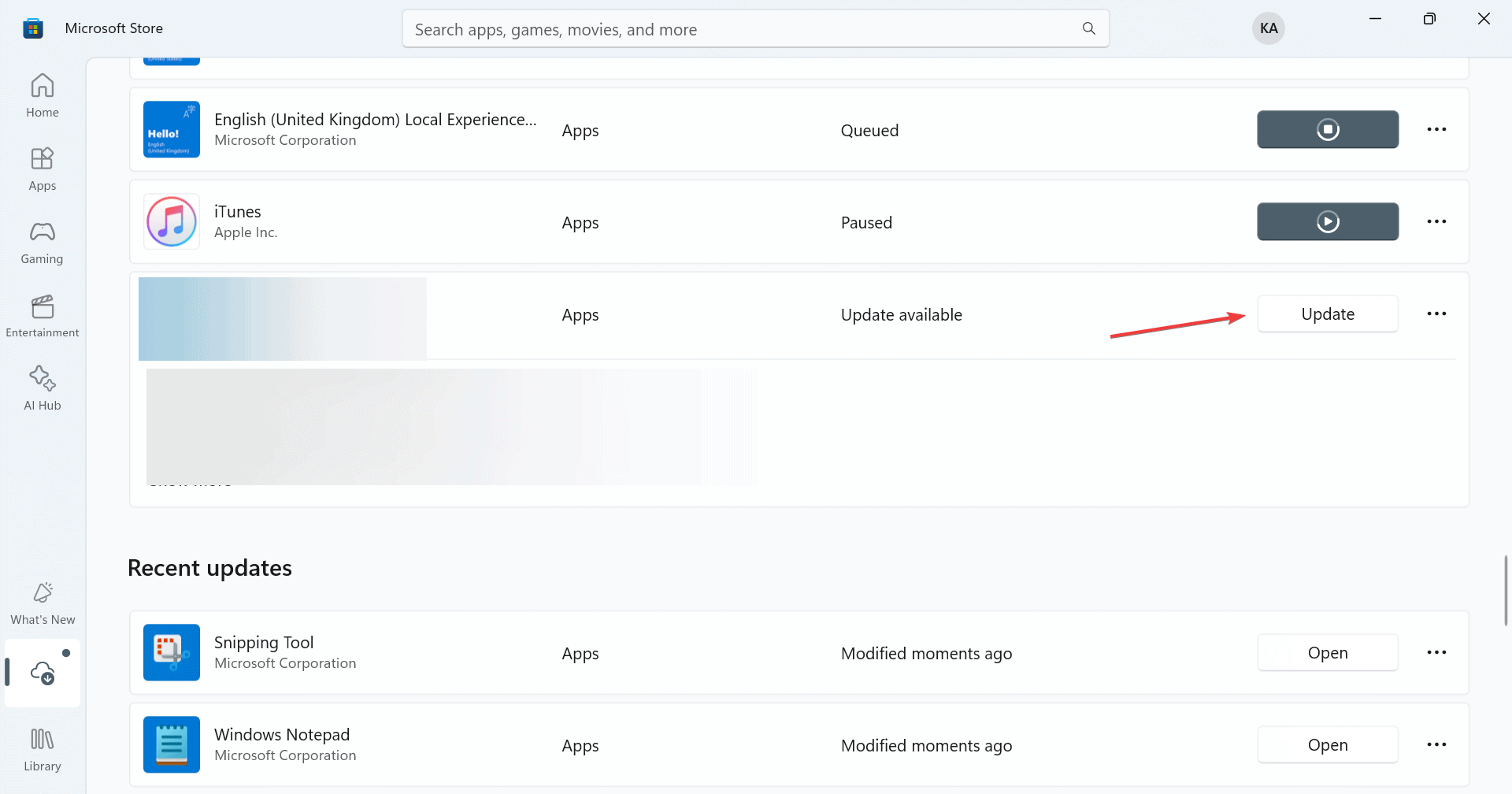
- Após a conclusão, reinicie o computador, em seguida, inicie o Omen Gaming Hub e verifique se agora está mostrando a temperatura correta do CPU.
4. Instale os drivers mais recentes
- Pressione Windows + X para abrir o menu Usuário Avançado e selecione Gerenciador de Dispositivos.
-
Expanda todas as entradas aqui, clique com o botão direito nos dispositivos listados individualmente e selecione Atualizar driver.
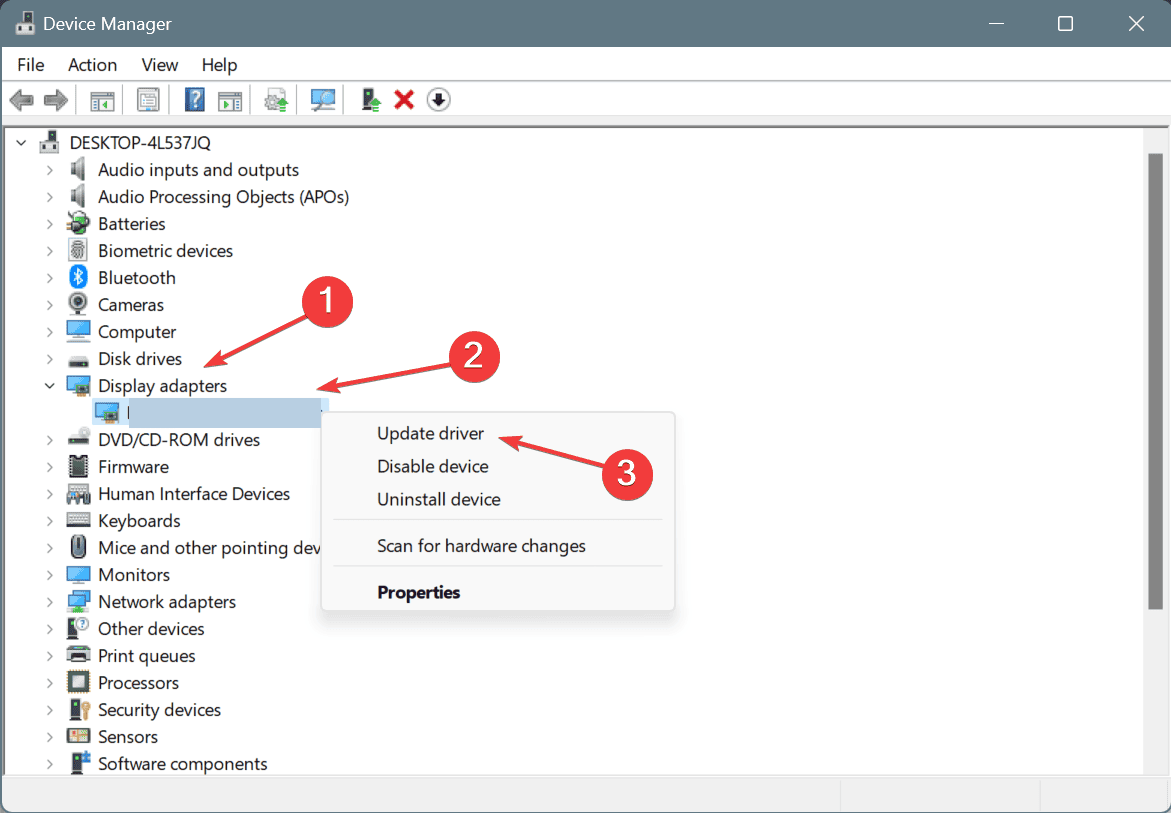
-
Clique em Pesquisar automaticamente por drivers e aguarde o Windows instalar a melhor versão disponível localmente.
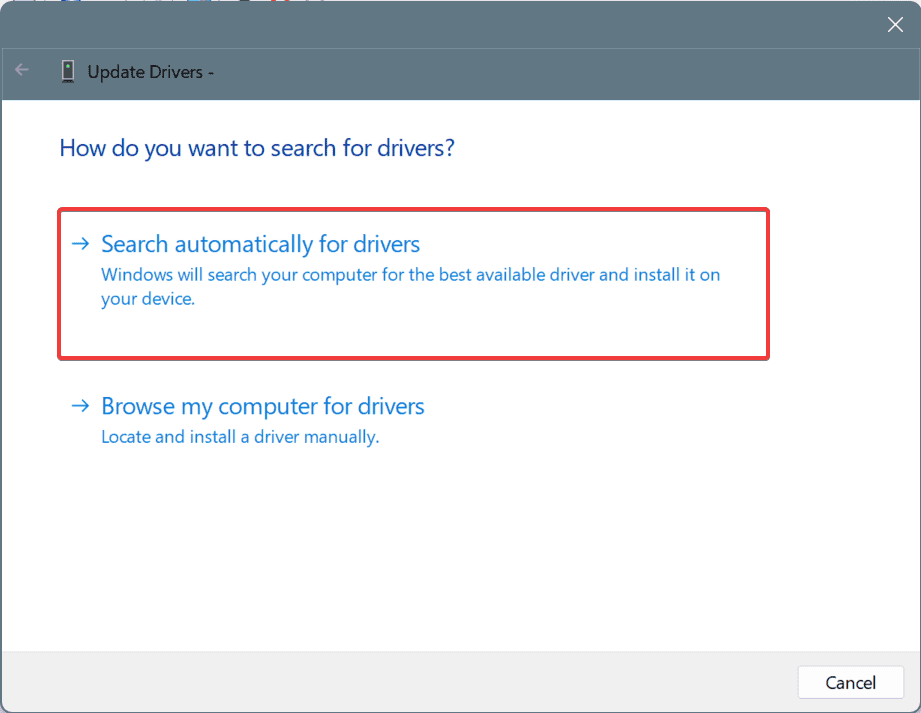
- Da mesma forma, atualize os outros drivers e, em seguida, reinicie o PC para aplicar as alterações.
Drivers de dispositivos desatualizados ou incompatíveis também podem impedir que o Omen Gaming Hub leia efetivamente as estatísticas do CPU, incluindo a utilização e a temperatura. Portanto, você deve atualizar todos os drivers!
Se o Windows não conseguir encontrar uma versão melhor, acesse o site oficial do fabricante, localize os novos lançamentos e, em seguida, instale manualmente os drivers mais recentes!
5. Repare ou redefina o Omen Gaming Hub
- Pressione Windows + I para abrir Configurações, vá para Apps no painel esquerdo e clique em Apps instalados.
-
Role para baixo, clique nos três pontos ao lado de Omen Gaming Hub e clique em Opções avançadas.
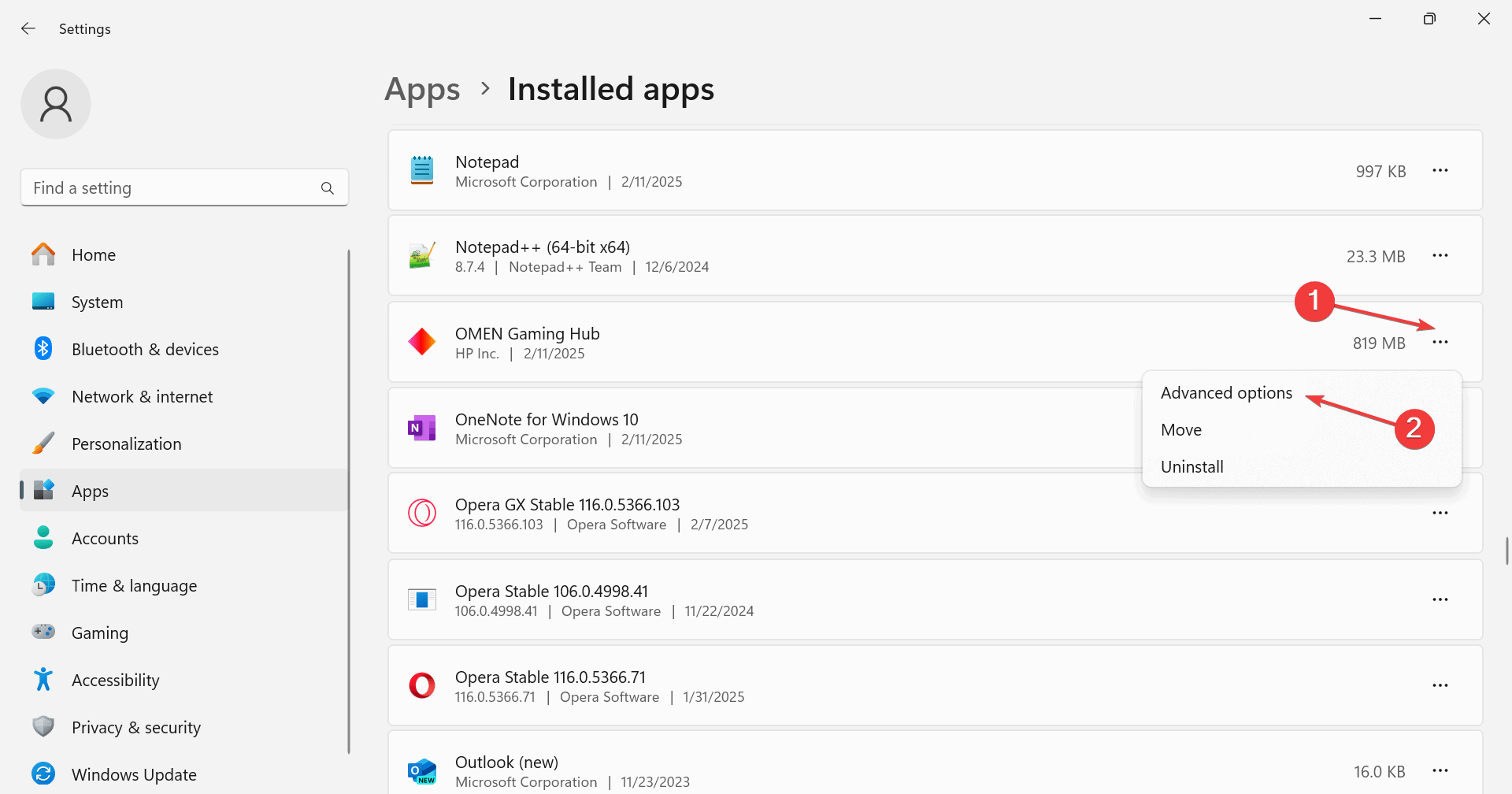
-
Clique em Reparar, aguarde o processo ser concluído e verifique se houve melhorias.
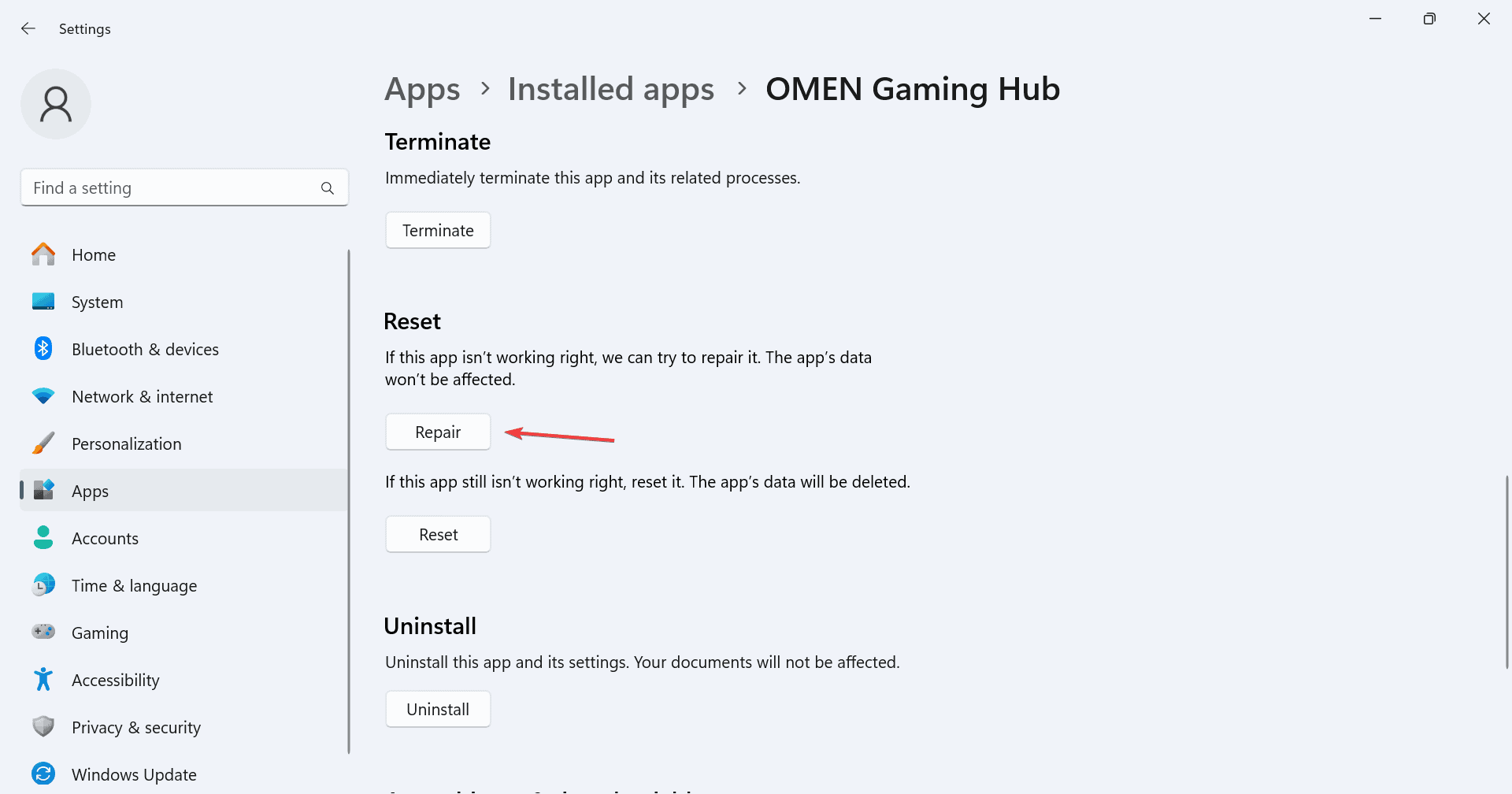
-
Se o problema persistir, clique em Redefinir.
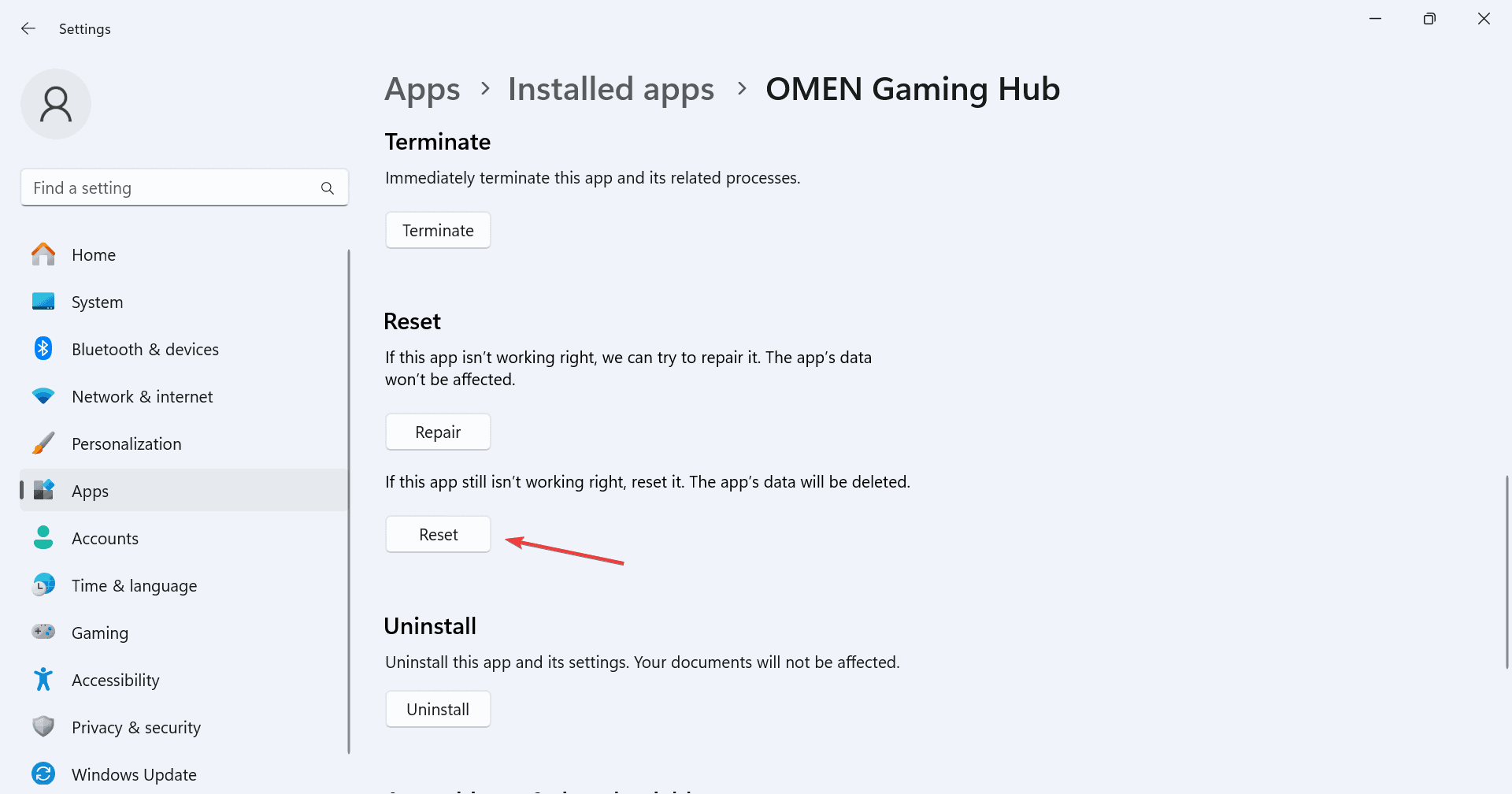
- Novamente, clique em Redefinir no prompt de confirmação.
- Por fim, reinicie o computador para aplicar as alterações.
As funcionalidades de reparo e redefinição integradas podem ajudar quando o Omen Gaming Hub não está mostrando a temperatura do CPU ou exibindo a temperatura errada no Windows. Um reparo/redefinição conserta arquivos problemáticos do aplicativo que dificultam seu funcionamento!
6. Desinstale atualizações recentes do Windows
-
Pressione Windows + I para abrir Configurações, navegue até Atualização do Windows no painel esquerdo e clique em Histórico de atualizações.
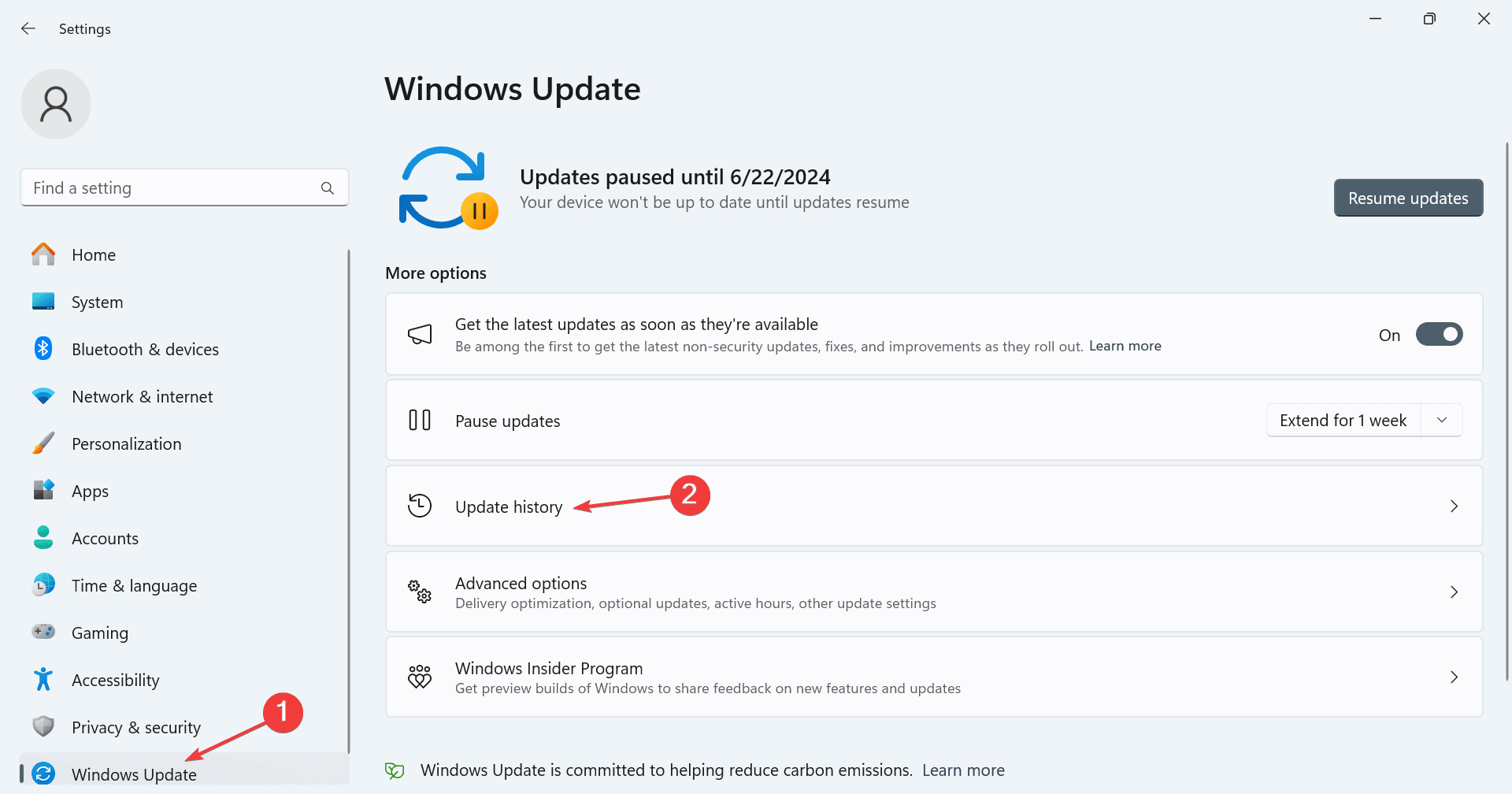
- Role para baixo até o final e clique em Desinstalar atualizações.
-
Clique em Desinstalar ao lado da atualização baixada recentemente.
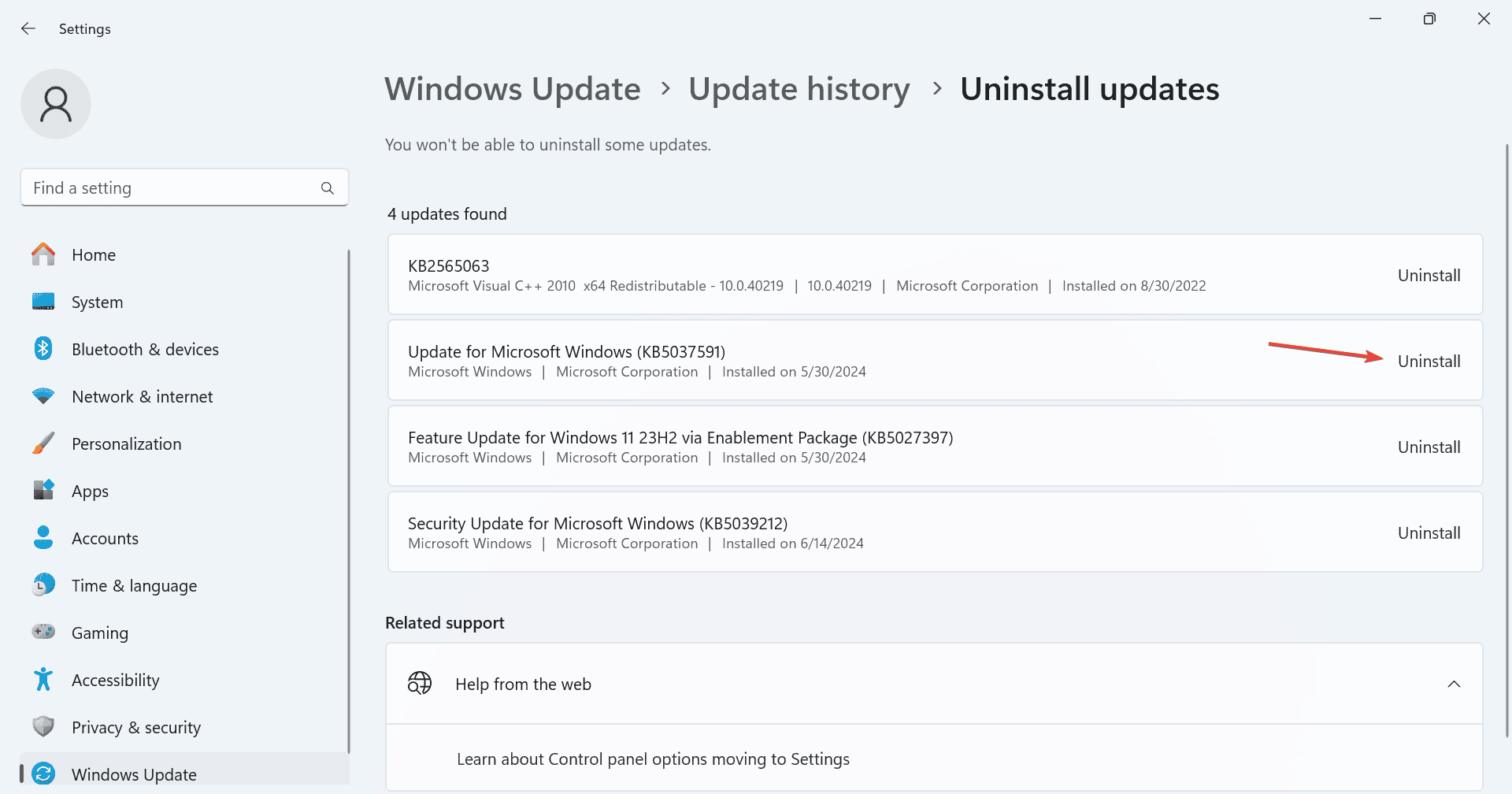
- Novamente, clique em Desinstalar no prompt de confirmação.
- Após a conclusão, reinicie o PC e verifique se houve melhorias.
Se o Omen Gaming Hub ainda não estiver mostrando a temperatura do CPU ou GPU, desinstale outras atualizações do Windows instaladas por volta da mesma época em que você encontrou o problema pela primeira vez!
7. Reinstale o Omen Gaming Hub
- Pressione Windows + R para abrir Executar, digite appwiz.cpl no campo de texto e pressione Enter.
-
Selecione Omen Gaming Hub na lista e clique em Desinstalar.
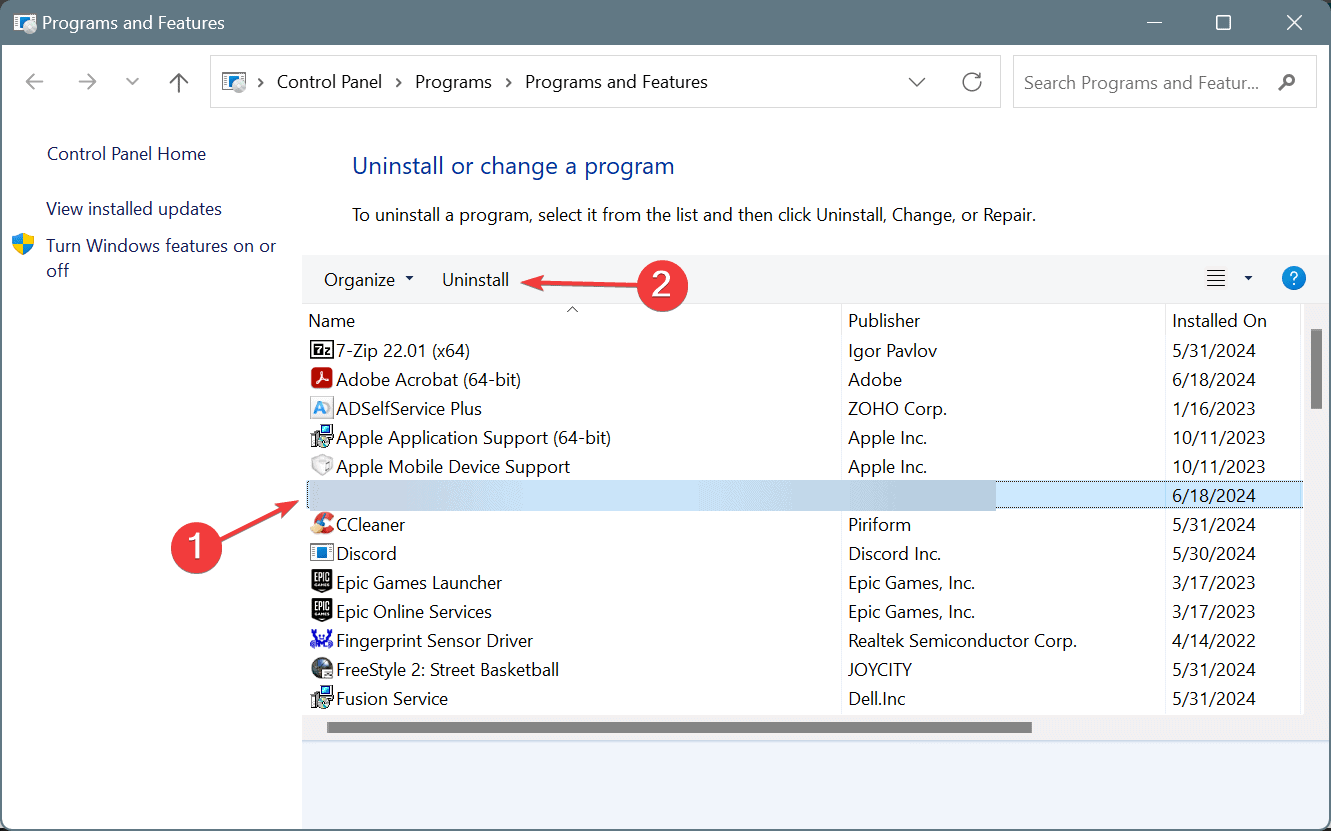
- Siga as instruções na tela para concluir o processo.
- Da mesma forma, remova qualquer outro software Omen do PC e, em seguida, reinicie o computador.
- Por fim, baixe o Omen Gaming Hub na Loja Microsoft.
Quando uma remoção rápida do aplicativo não funcionar, provavelmente existem arquivos residuais e entradas de Registro conflitantes com o Windows. Portanto, recomendo usar um desinstalador de software bem avaliado para apagar todos os vestígios do aplicativo antes de passar para a parte da reinstalação!
Se nenhuma das soluções aqui ajudar a corrigir o Omen Gaming Hub quando ele não estiver mostrando a temperatura do CPU, você deve entrar em contato com o suporte da HP para uma resolução. Enquanto isso, você pode usar outro software de monitoramento de desempenho confiável para Windows.
Caso você queira mudar para sempre, descubra as melhores alternativas do Omen Gaming Hub e adquira uma hoje!
Para qualquer dúvida ou para compartilhar qual correção funcionou para você, deixe um comentário abaixo.